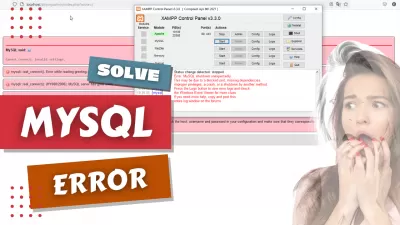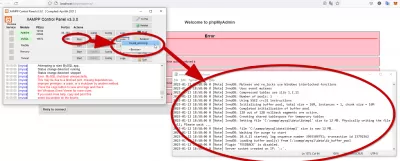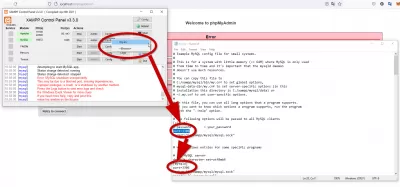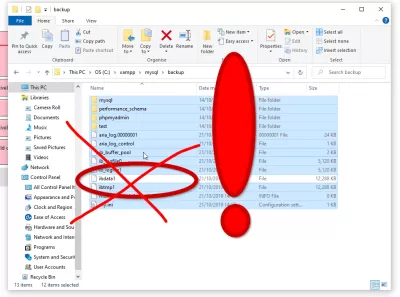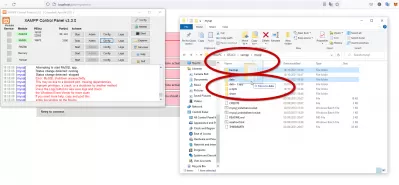Cách giải quyết lỗi Bắt đầu MySQL trên XAMPP sau khi Windows Update: Mutexes và RW_Locks Sử dụng các chức năng khóa liên động của Windows
Nếu ngay sau bản cập nhật Windows 10 tự động, XAMPP của bạn đột nhiên không muốn bắt đầu dịch vụ MySQL, trong khi nó hoạt động tốt trước đây và bạn chưa thực hiện bất kỳ thay đổi nào, bài viết này có thể dành cho bạn!
Không hoảng sợ, giải pháp có thể chỉ đơn giản là thay đổi cổng MySQL của bạn hoặc sử dụng bản sao lưu hiện có.
Vấn đề: Lỗi Mutexes và RW_Locks sử dụng các chức năng liên hệ với Windows
Nếu bạn gặp lỗi này khi bắt đầu phpmyadmin, điều đó có nghĩa là dịch vụ MySQL của bạn không được bắt đầu trên ứng dụng XAMPP:
MySQL said: Documentation Cannot connect: invalid settings.
mysqli::real_connect(): (HY000/2002): No connection could be made because the target machine actively refused it
Connection for controluser as defined in your configuration failed.
mysqli::real_connect(): (HY000/2002): No connection could be made because the target machine actively refused it
phpMyAdmin tried to connect to the MySQL server, and the server rejected the connection. You should check the host, username and password in your configuration and make sure that they correspond to the information given by the administrator of the MySQL server.Nếu bạn đang gặp lỗi này khi bắt đầu MySQL trên XAMPP, điều đó có nghĩa là cài đặt MySQL của bạn có vấn đề - xem bên dưới cách giải quyết:
18:58:08 [mysql] Error: MySQL shutdown unexpectedly.
18:58:08 [mysql] This may be due to a blocked port, missing dependencies,
18:58:08 [mysql] improper privileges, a crash, or a shutdown by another method.
18:58:08 [mysql] Press the Logs button to view error logs and check
18:58:08 [mysql] the Windows Event Viewer for more clues
18:58:08 [mysql] If you need more help, copy and post this
18:58:08 [mysql] entire log window on the forumsChẩn đoán và giải quyết lỗi bắt đầu MySQL trong XAMPP
Trước hết, để chẩn đoán lỗi chính xác, mở bảng điều khiển XAMPP của bạn và kiểm tra lỗi trong hộp thoại.
Sau đó, mở tệp nhật ký MySQL trên dòng chương trình MySQL, dưới nút nhật ký, tìm tệp mysql_error.log và kiểm tra ứng dụng Notepad là lỗi chính xác.
Bạn sẽ phải cuộn xuống cuối tệp để tìm các mục mới nhất, kiểm tra kỹ xem thời gian tương ứng với lần thử mới nhất để bắt đầu MySQL trong XAMPP và xem lỗi. Trong trường hợp của chúng tôi, đây là lỗi chúng tôi gặp phải:
2023-01-12 18:58:06 0 [Note] InnoDB: Mutexes and rw_locks use Windows interlocked functions
2023-01-12 18:58:06 0 [Note] InnoDB: Uses event mutexes
2023-01-12 18:58:06 0 [Note] InnoDB: Compressed tables use zlib 1.2.11
2023-01-12 18:58:06 0 [Note] InnoDB: Number of pools: 1
2023-01-12 18:58:06 0 [Note] InnoDB: Using SSE2 crc32 instructions
2023-01-12 18:58:06 0 [Note] InnoDB: Initializing buffer pool, total size = 16M, instances = 1, chunk size = 16M
2023-01-12 18:58:06 0 [Note] InnoDB: Completed initialization of buffer pool
2023-01-12 18:58:06 0 [Note] InnoDB: 128 out of 128 rollback segments are active.
2023-01-12 18:58:06 0 [Note] InnoDB: Creating shared tablespace for temporary tables
2023-01-12 18:58:06 0 [Note] InnoDB: Setting file 'C:\xampp\mysql\data\ibtmp1' size to 12 MB. Physically writing the file full; Please wait ...
2023-01-12 18:58:06 0 [Note] InnoDB: File 'C:\xampp\mysql\data\ibtmp1' size is now 12 MB.
2023-01-12 18:58:06 0 [Note] InnoDB: Waiting for purge to start
2023-01-12 18:58:06 0 [Note] InnoDB: 10.4.21 started; log sequence number 3993504751; transaction id 13792362
2023-01-12 18:58:06 0 [Note] InnoDB: Loading buffer pool(s) from C:\xampp\mysql\data\ib_buffer_pool
2023-01-12 18:58:06 0 [Note] Plugin 'FEEDBACK' is disabled.
2023-01-12 18:58:06 0 [Note] Server socket created on IP: '::'.Không có thông báo lỗi thực sự đang được hiển thị và có thể có hai cách khác nhau để giải quyết vấn đề này, tùy thuộc vào vấn đề chính xác của bạn.
Phương pháp 1: Thử thay đổi cổng MySQL
Giải pháp đầu tiên có thể là thay đổi cổng MySQL, trong trường hợp một ứng dụng mới đã được cài đặt hoặc bắt đầu và sử dụng chính xác cùng cổng với một bộ cho MySQL.
Để làm như vậy, chỉ cần mở tệp My.ini được đặt dưới nút Cấu hình trên bảng điều khiển XAMPP của bạn.
Sáng tạo trang web Master: Ghi danh ngay!
Biến đổi sự hiện diện kỹ thuật số của bạn với khóa học tạo trang web toàn diện của chúng tôi - bắt đầu hành trình trở thành một chuyên gia web ngày hôm nay!
Ghi danh ở đây
Ở đó, tìm cổng hiện tại, thường là 3306 theo mặc định và thay đổi nó thành một giá trị khác - ví dụ 3308.
Đảm bảo thay đổi từng lần xuất hiện của cổng trong tệp, hiện tại tối thiểu hai lần và có thể được viết lên đến năm lần.
Sau khi hoàn thành, hãy lưu tệp và thử khởi động lại ứng dụng MySQL của bạn. Nếu điều đó vẫn không hoạt động, vấn đề có thể khác.
Phương pháp 2: Hãy thử nhận bản sao lưu mới nhất
Đi trong thư mục MySQL, trong thư mục XAMPP> MySQL và trước hết, hãy sao lưu thư mục dữ liệu của bạn, trong trường hợp đó không phải là vấn đề thực sự.
Sau đó, mở thư mục sao lưu, chọn tất cả các tệp ngoại trừ tệp IBDATA1 và sao chép chúng.
Sao chép chúng trong thư mục dữ liệu trên thư mục gốc MySQL và thử khởi động lại MySQL của bạn. Bây giờ nó sẽ hoạt động - kiểm tra kỹ xem không có dữ liệu nào bị mất, đối với exmaple mà mục nhập mới nhất bạn đã chèn vào cơ sở dữ liệu của mình có mặt.
Tóm lại: Cách giải quyết lỗi MySQL
Để kết luận, việc giải quyết lỗi MySQL có thể đơn giản như thay đổi cổng hoặc sử dụng bản sao lưu hiện có trong thư mục sao lưu.
Nếu các giải pháp này vẫn không hoạt động cho bạn, tốt nhất là kiểm tra các tài nguyên trực tuyến để tìm các giải pháp dành riêng cho các vấn đề MYSQL cụ thể của bạn.
Lỗi khi bắt đầu MySQL trong XAMPP
Yoann Bierling là một chuyên gia xuất bản và tư vấn kỹ thuật số, tạo ra tác động toàn cầu thông qua chuyên môn và đổi mới trong các công nghệ. Đam mê trao quyền cho các cá nhân và tổ chức phát triển mạnh trong thời đại kỹ thuật số, anh ta được thúc đẩy để mang lại kết quả đặc biệt và thúc đẩy tăng trưởng thông qua việc tạo nội dung giáo dục.
Sáng tạo trang web Master: Ghi danh ngay!
Biến đổi sự hiện diện kỹ thuật số của bạn với khóa học tạo trang web toàn diện của chúng tôi - bắt đầu hành trình trở thành một chuyên gia web ngày hôm nay!
Ghi danh ở đây